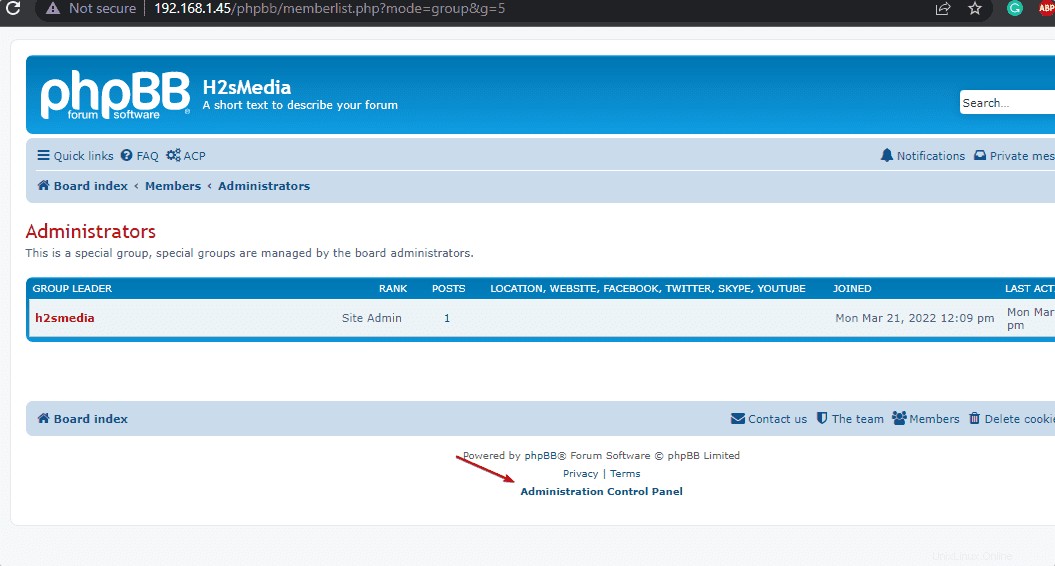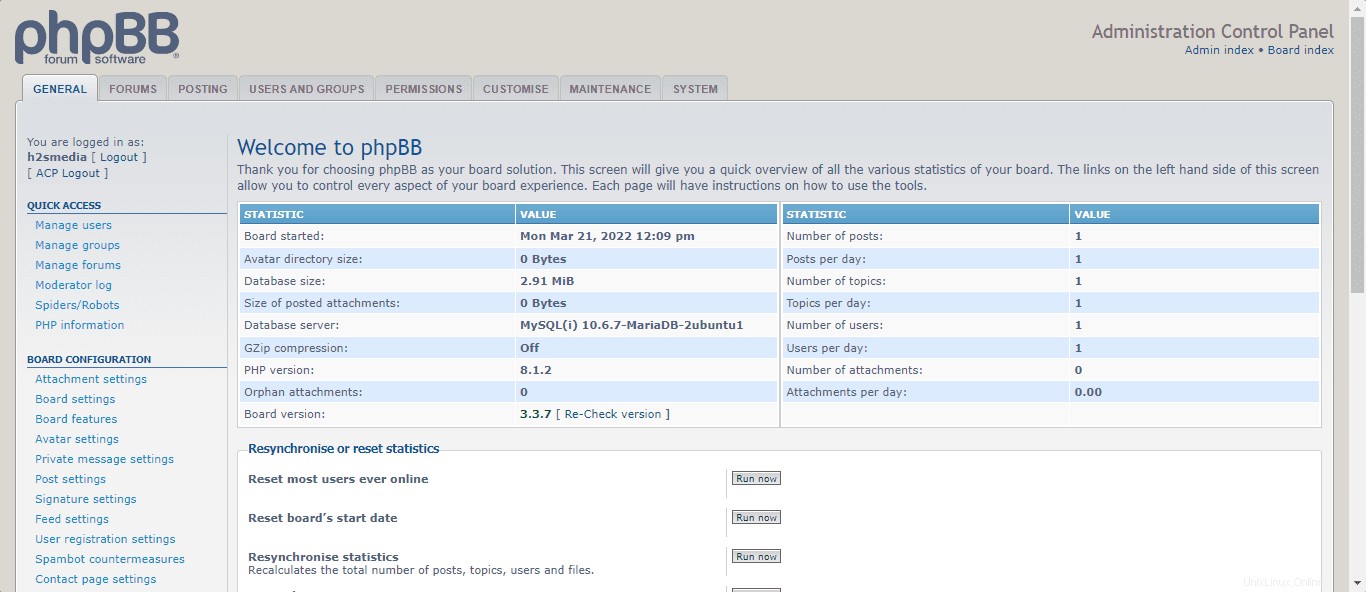Výukový program pro získání kroků a příkazů pro instalaci phpBB na Ubuntu 22.04 Jammy JellyFish nebo Ubuntu 20.04 Focal Fossa pomocí terminálu pro vytvoření vlastního fóra.
Co je to phpBB?
phpBB je plně škálovatelné a přizpůsobitelné open-source fórum. Software má uživatelsky přívětivé rozhraní a přímočaré možnosti správy. Je založen na PHP a MySQL.
No, phpBB je skupina mezinárodních lidí, kteří rádi pracují na open-source softwaru. Tento software byl vytvořen v červnu 2000. Došlo k určitým změnám v licencích a také v týmu managementu phpBB . Cíle tvůrců phpBB jsou stále stejné. Chtějí poskytovat bezplatný software fóra pro internet.
Některé funkce softwaru fóra phpBB
- Jakýkoli databázový server
- Rozhraní pro různé jazyky
- Fóra pro soukromé nebo veřejné použití
- Posílejte soukromé zprávy v systému
- Funkce integrovaného vyhledávání v softwaru
- Rozvržení lze změnit pomocí šablon
- Software lze optimalizovat pomocí modifikací
Kroky k instalaci softwaru fóra phpBB v Ubuntu 22.04 | 20,04 LTS
1. Požadavky phpBB
K provedení tohoto kurzu potřebujeme Linux založený na Debianu, jako je Ubuntu, s PHP 7.1.3+, databázový server (MySQL, MariaDB, MS SQL Server 2000 nebo vyšší (přes ODBC nebo nativní adaptér), Oracle, PostgreSQL 8.3+ nebo SQLite 3.6.15+), webový server a přístup pro uživatele bez oprávnění root s právy sudo.
2. Spusťte aktualizaci systému Ubuntu
Všechny základní softwarové balíčky, které potřebujeme k instalaci fóra phpBB, jsou dostupné prostřednictvím výchozího základního úložiště Ubuntu 22.04 a 20.04. Nejprve se tedy ujistěte, že je váš systém aktuální.
sudo apt update && sudo apt upgrade
3. Nainstalujte Apache, MySQL a PHP
K instalaci fóra phpBB na Ubuntu potřebujeme serverový zásobník LAMP, proto v tomto kroku spusťte jediný příkaz uvedený níže. Tím se nainstaluje webový server Apache, MariaDB, PHP a jeho požadovaná rozšíření.
sudo apt install apache2 mariadb-server libapache2-mod-php php-gd php-curl openssl php-imagick php-intl php-json php-ldap php-common php-mbstring php-mysql php-imap php-sqlite3 php-net-ftp php-zip unzip php-pgsql php-ssh2 php-xml wget unzip
4. Spusťte a povolte služby
Po dokončení předchozího kroku povolte a spusťte služby Apache a MariaDB, aby se spouštěly automaticky při spouštění systému.
sudo systemctl enable --now apache2 mariadb
Jednou restartujte službu
sudo systemctl restart apache2 mariadb
Nyní zkontrolujte stav:
sudo systemctl status apache2
sudo systemctl status mariadb
5. Vytvořte databázi pro phpBB na Ubuntu 22.04 | 20.04
Před vytvořením databáze a uživatele pro phpBB spusťte příkaz MySQL k zabezpečení instance našeho databázového serveru:
sudo mysql_secure_installation
Projděte si textového průvodce a odeberte tabulku ukázkové databáze, nastavte heslo uživatele root, omezte vzdálený přístup…
Poté se přihlaste ke svému serveru MariaDB a vytvořte databázi a uživatele.
sudo mysql -u root -p
Poznámka :Změňte váš databázi s názvem databáze, který chcete použít, zatímco váš uživatel a vaše heslo s uživatelským jménem a heslem, s čímkoli, co chcete přiřadit.
Vytvořit databázi:
CREATE DATABASE yourdb;
GRANT ALL ON yourdb.* to 'youruser'@'localhost' IDENTIFIED BY 'yourpassword';
FLUSH PRIVILEGES;
EXIT
6. Stáhněte si soubory fóra phpBB
Na rozdíl od jiného běžného softwaru s otevřeným zdrojovým kódem nelze fórum phpBB stáhnout nebo nainstalovat pomocí repozitářů balíčků Ubuntu. Proto musíme jeho soubory stáhnout ručně z jehooficiálního webu.
Kliknutím na tlačítko stažení jej získáte do svého systému. Pokud však používáte server příkazového řádku nebo přistupujete k serveru přes SSH, klikněte pravým tlačítkem na “tlačítko Stáhnout “ a vyberte možnost „Kopírovat adresu odkazu “.
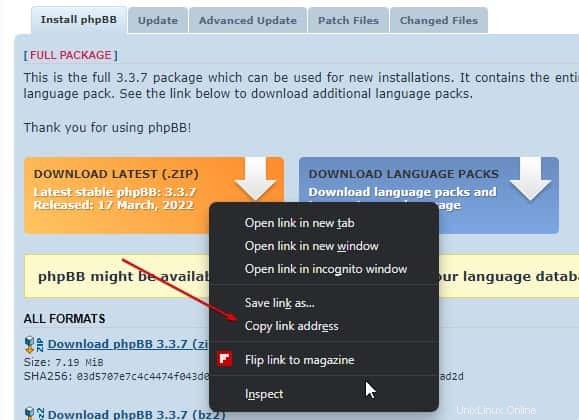
Poté přejděte do svého terminálu a stáhněte si instalační soubor phpBB pomocí wget příkaz, tj.:
wget paste-link
Například:
wget https://download.phpbb.com/pub/release/3.3/3.3.7/phpBB-3.3.7.zip
Rozbalte soubor
Po stažení soubor rozbalte:
unzip phpBB-*.zip
Nyní jej přesuňte do svého webového adresáře:
sudo mv phpBB3 /var/www/html/phpbb
Udělte uživatelům Apache vlastnictví souboru a nastavte pro něj také oprávnění pro čtení a zápis.
sudo chown -R www-data:www-data /var/www/html/phpbb
sudo chmod -R 775 /var/www/html/phpbb
7. Nakonfigurujte virtuálního hostitele pro phpBB
Pro hostování více webových stránek nebo webových platforem na webovém serveru Apache je nejlepší použít konfigurační soubory virtuálního hostitele, kde Apache sdělíme, jaké jsou soubory umístění, jak a kdy musí uživatelům sloužit. Většinu času konfigurujeme fóra buď v subdoméně nebo podadresáři. Tady děláme totéž.
sudo nano /etc/apache2/sites-available/phpbb.conf
Zkopírujte a vložte následující řádky:
Poznámka :Ačkoli můžeme k fóru přistupovat pomocí adresy IP serveru, pokud chcete použít FQDN (doménu) , nahraďte phpbb.example.com s doménou, kterou chcete použít pro přístup k phpBB fóru v níže uvedených konfiguračních řádcích.
<VirtualHost *:80>
ServerAdmin [email protected]
DocumentRoot /var/www/html/phpbb
ServerName phpbb.example.com
<Directory /var/www/html/phpbb>
Options FollowSymlinks
AllowOverride All
Require all granted
</Directory>
ErrorLog ${APACHE_LOG_DIR}/phpbb_error.log
CustomLog ${APACHE_LOG_DIR}/phpbb_access.log combined
</VirtualHost> Uložit soubor pomocí Ctrl+O , stiskněte Y a Ctrl+X pro ukončení.
Povolte vytvořenou konfiguraci virtuálního hostitele pro phpBB a také přepisovací modul Apache:
sudo a2ensite phpbb
sudo a2enmod rewrite
Chcete-li použít změny, restartujte službu Apache:
sudo systemctl restart apache2
8. Nainstalujte fórum phpBB na Ubuntu 22.04 | 20.04
Po dokončení všech výše uvedených kroků otevřete svůj systémový prohlížeč, který má přístup k doméně nebo IP adrese serveru Ubuntu 22.04 nebo 20.04, kde jste nainstalovali webový software fóra phpBB. A ukažte to na to.
Například:
Poznámka :Nahraďte server-ip-address se skutečnou adresou, zatímcovaše-domena.com s doménou, kterou jste nakonfigurovali.
http://server-ip-address/phpbb or http://your-domain.com/phpbb
Jakmile získáte grafické uživatelské rozhraní phpBB pro instalaci tohoto softwaru fóra, vyberte „Instalovat “ a poté klikněte na „Instalovat “.
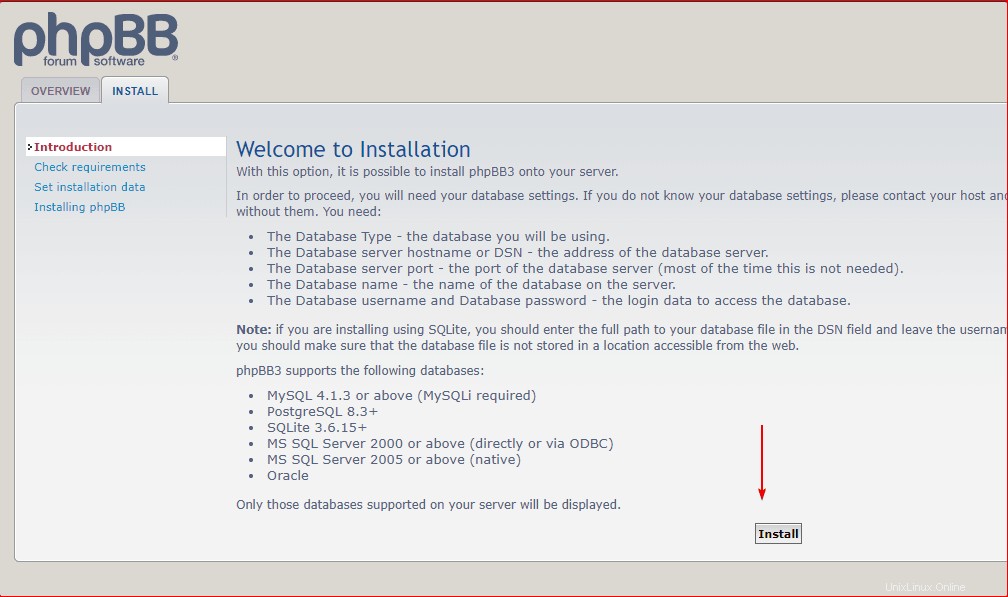
Vytvořit uživatele správce:
Přidejte uživatelské jméno, e-mailovou adresu a heslo, které chcete použít pro přístup a přihlášení k backendu phpBB.
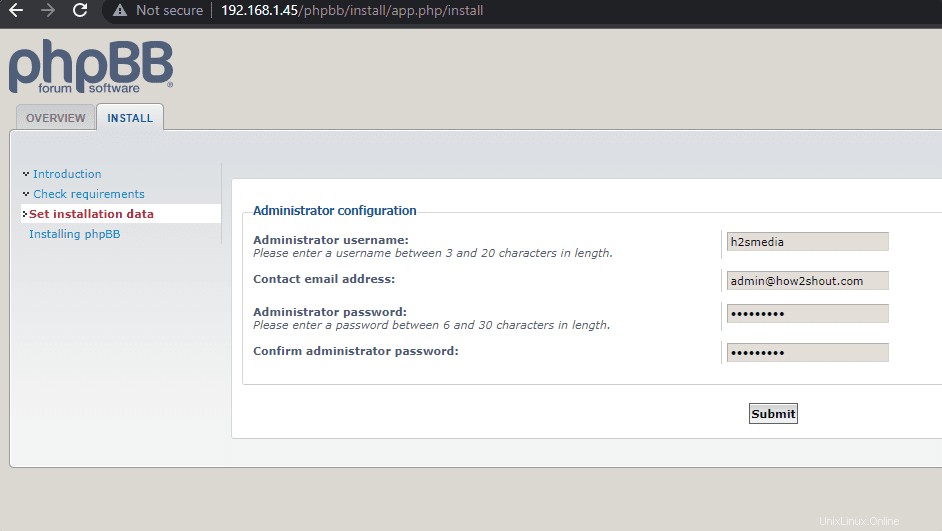
Konfigurace databáze:
Vzhledem k tomu, že jsme použili databázový server MariaDB, přidejte o tom podrobnosti. Použijte localhost nebo 127.0.0.1 pro název hostitele databázového serveru ponechte port prázdný. Poté přidejte podrobnosti o databázi, jako je jméno, uživatelské jméno a heslo.
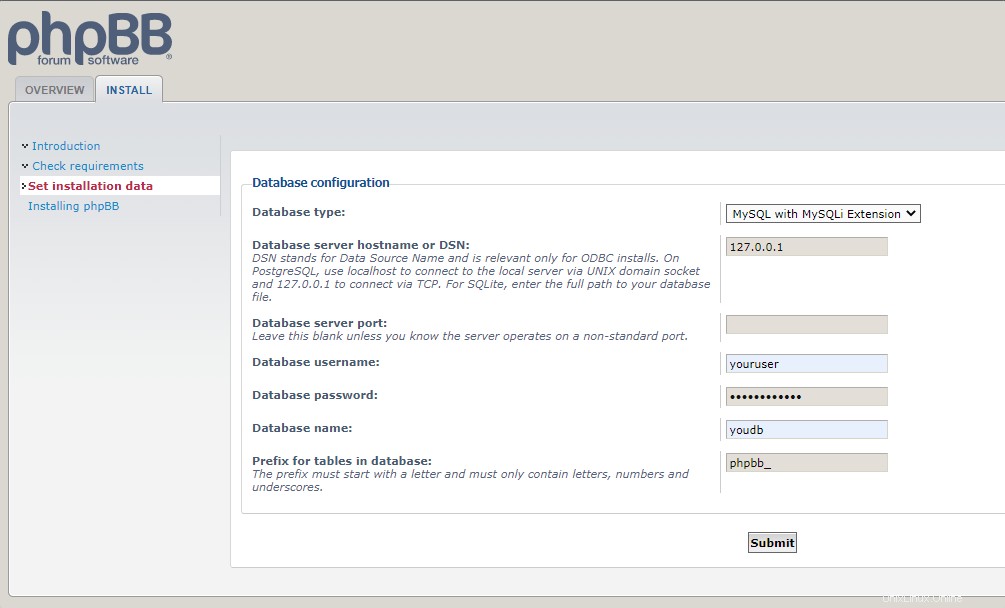
Konfigurace serveru:
V tomto kroku získáte některá nastavení pro konfiguraci cookie, adresy URL, protokolu HTTP nebo HTTPS a dalších. Udělejte to, co je potřeba, jinak je nechte, protože je můžeme nakonfigurovat později.
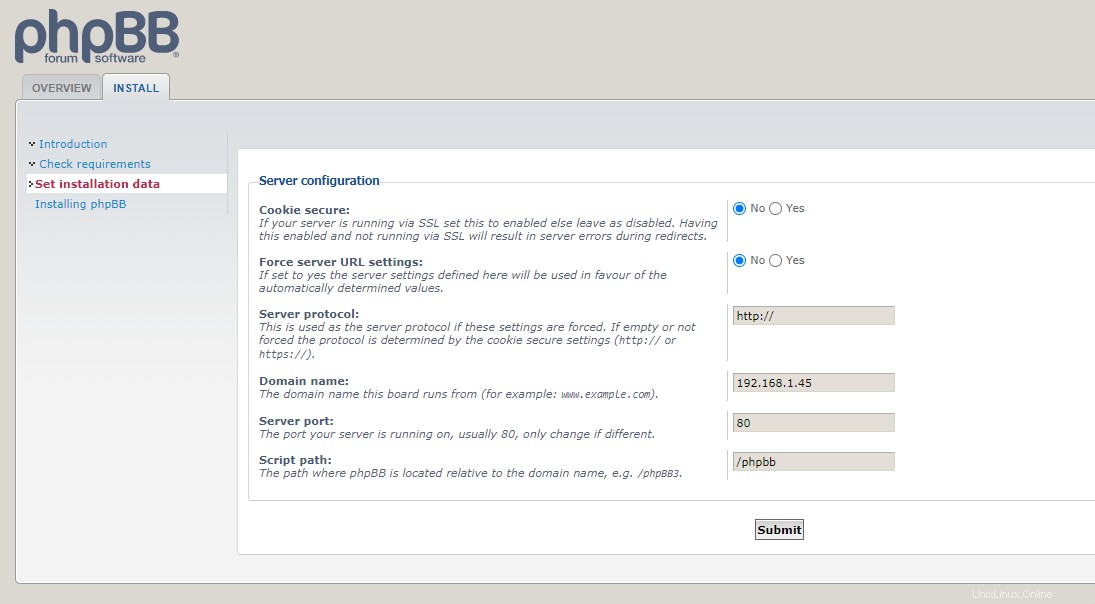
Konfigurace e-mailu:
Pro potvrzení registrace nových uživatelů potřebujeme mít na našem fóru povolenou e-mailovou službu. Proto, pokud to chcete, nakonfigurujte SMTP server.
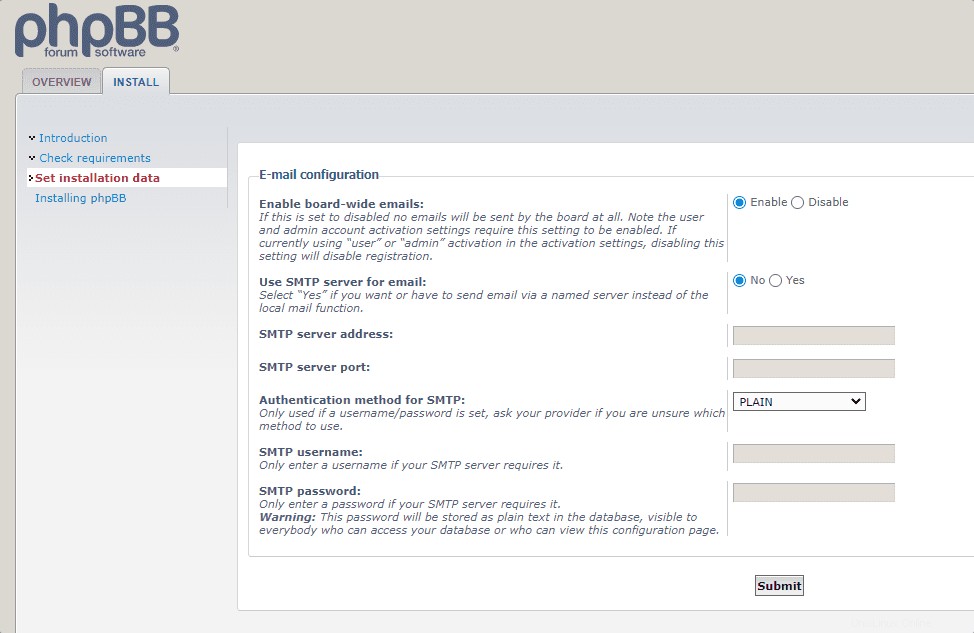
Dejte název své konfiguraci nástěnky.
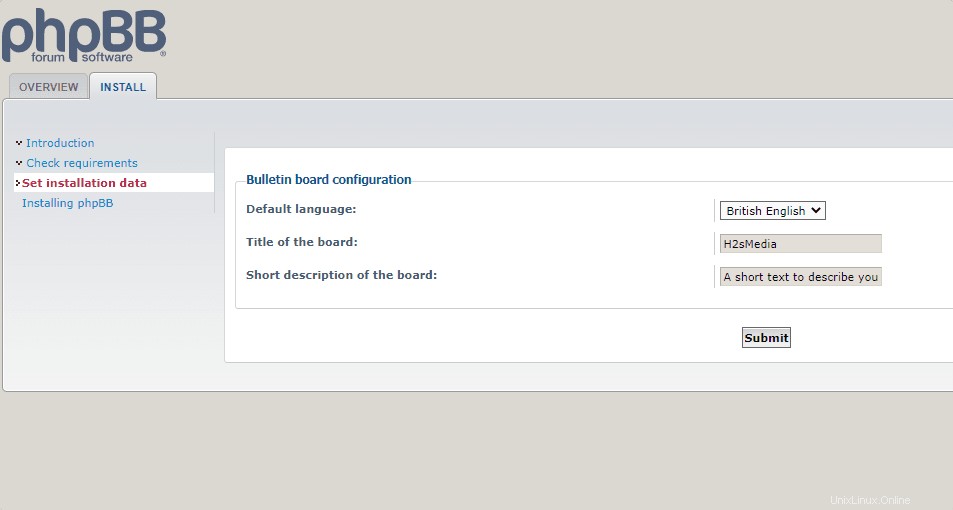
Instalace je konečně dokončena.
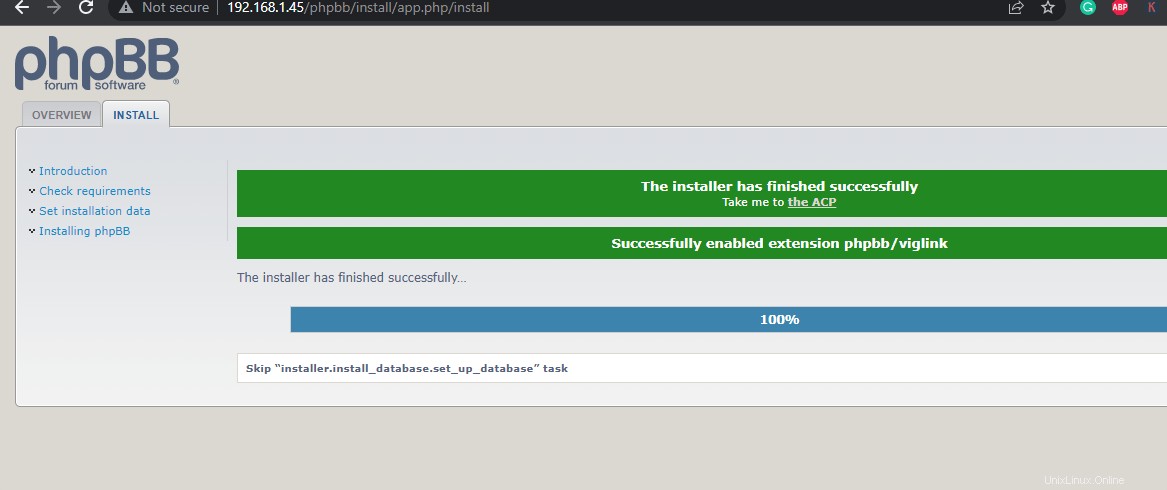
Nyní odstraňte „Instalovat ” pro přístup k vytvoření, odstranění příspěvků a přístup k funkcím softwaru fóra phpBB.
Přejděte na svůj serverový terminál a spusťte tento příkaz:
sudo rm -r /var/www/html/phpbb/install
Obnovte své webové rozhraní phpBB a tentokrát budete mít „Uvítací příspěvek “.
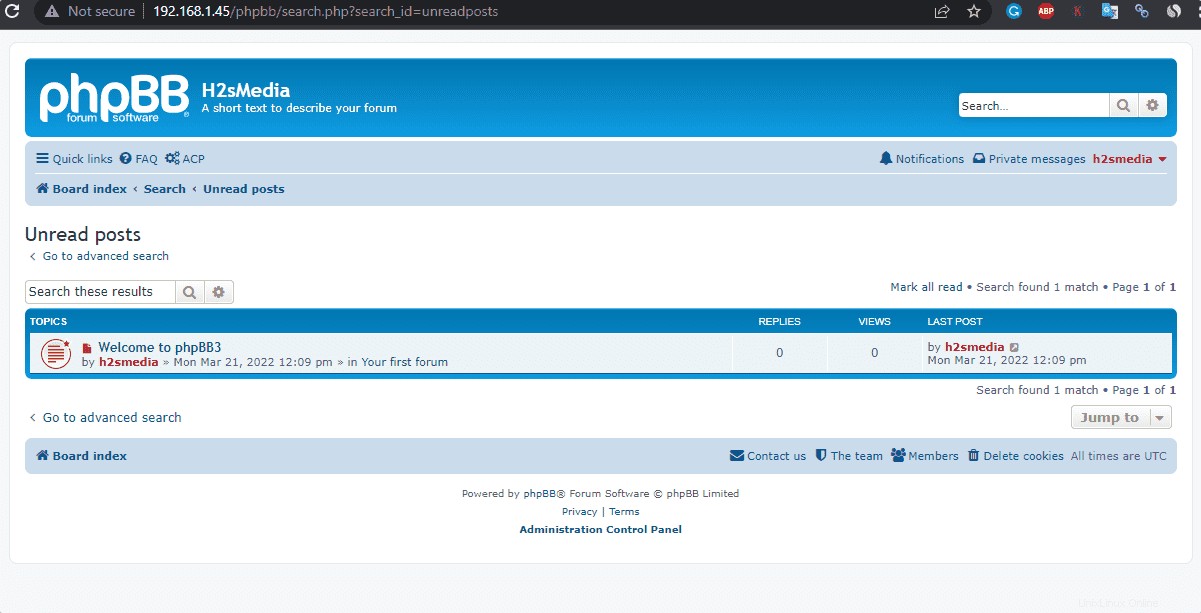
9. Otevřete ovládací panel administrace phpBB
Chcete-li se dostat do ovládacího panelu správce, klikněte na odkaz uvedený v zápatí phpBB. Pro informaci viz snímek obrazovky.